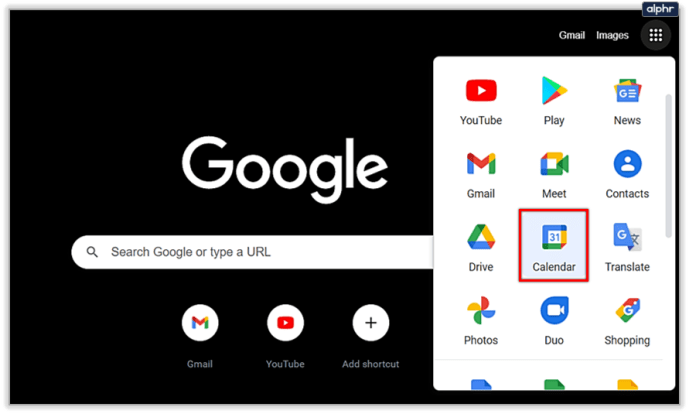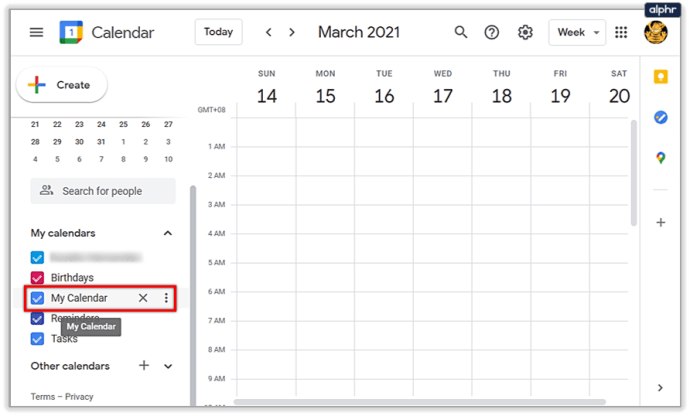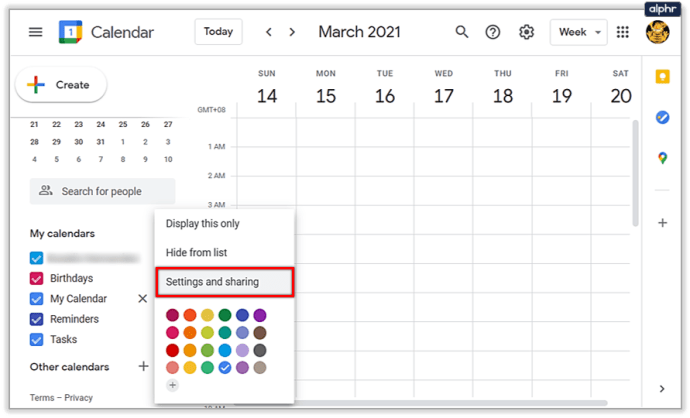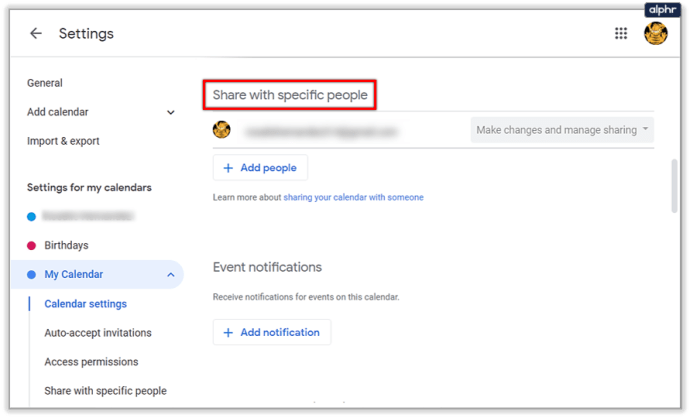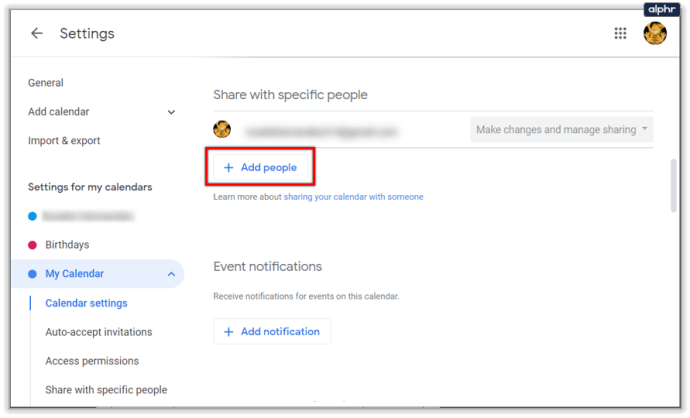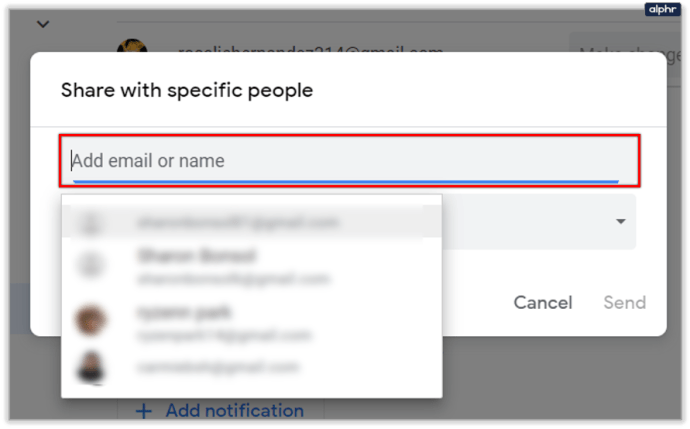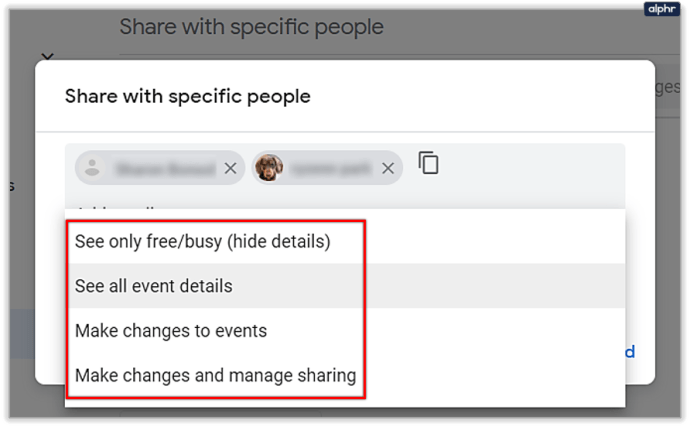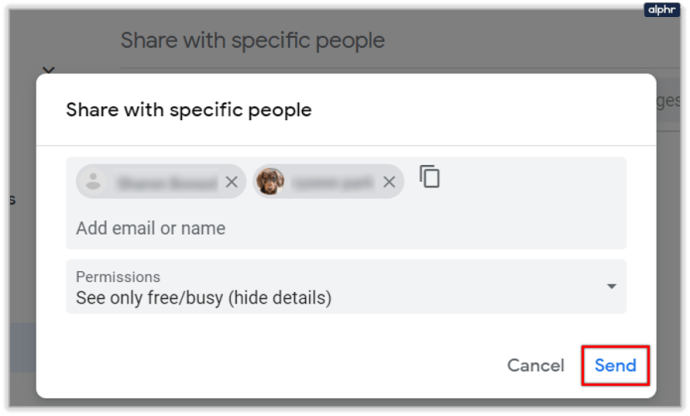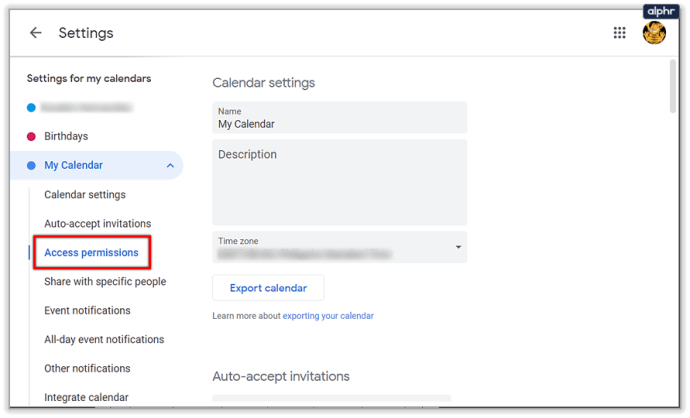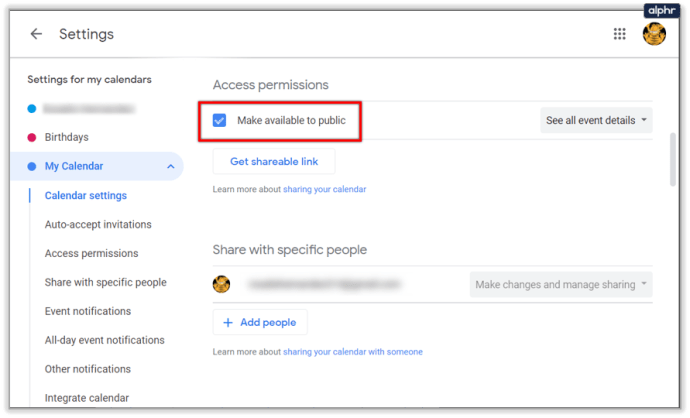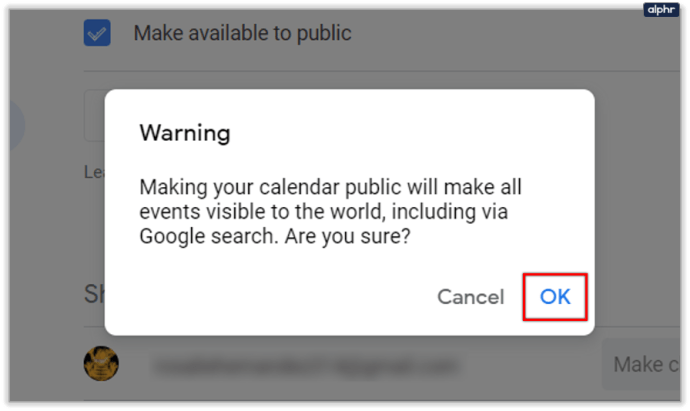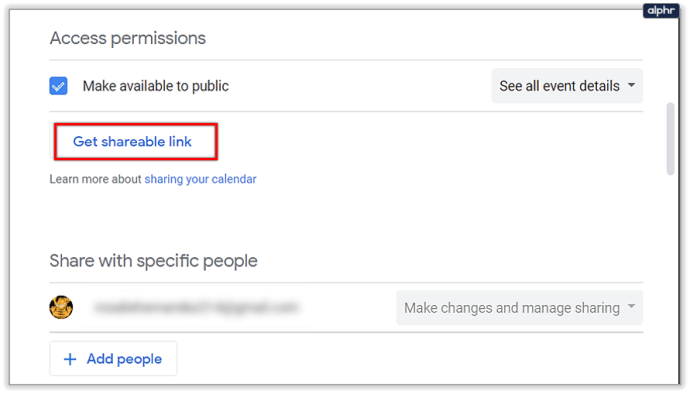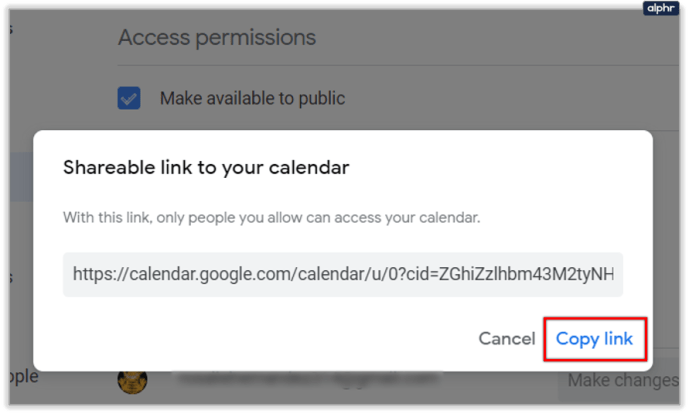Todettakoon se: ajanhallinta on vaikeaa. Joka päivä vaatii paljon kurinalaisuutta menestyäkseen hyvin, joten useimmilta ihmisiltä puuttuu usein motivaatio. Tämä sai ihmiset keksimään erilaisia ratkaisuja, sekä online- että offline-tilassa, tällaisiin ongelmiin.

Myös suuret yritykset ovat vastanneet tähän loputtomaan ongelmaan, Kalenteri on Googlen vastaus. Tämä verkkosovellus on käynyt läpi monia muutoksia, joten kuinka käyttäjät voivat jakaa kalenterinsa vuonna 2021? Sitä me aiomme opettaa sinulle.
Kalenterisi jakaminen Googlen käyttäjien kanssa
Google-kalenterin avulla voit jakaa kalenterisi tiettyjen ihmisten kanssa. Ainoa saalis on, että heidän on oltava Googlen käyttäjiä ja että voit tehdä tämän vain tietokoneelta. Näin voit antaa heille kalenterisi käyttöoikeuden:
- Avaa Google-kalenteri siirtymällä osoitteeseen //calendar.google.com tai, jos käytät tällä hetkellä jotain muuta Google-sovellusta, siirtymällä Google Apps -valikkoon oikeassa yläkulmassa ja etsimällä se sieltä.
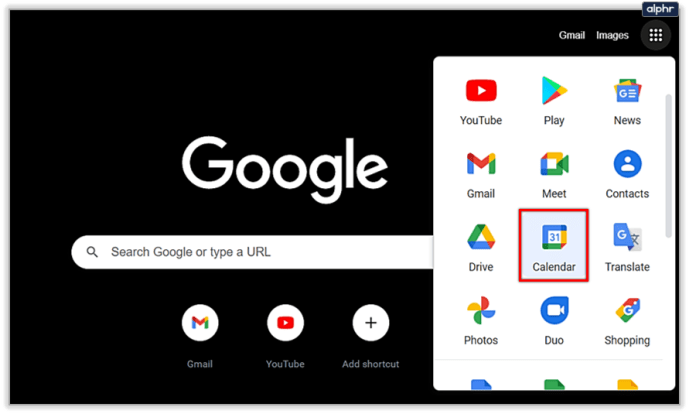
- Google-kalenterisi vasemmalla puolella on luettelo kalentereista nimeltä "Omat kalenterit". Vie hiiri sen kalenterin päälle, jonka haluat jakaa. Sen viereen pitäisi ilmestyä kolme pistettä. Napsauta niitä.
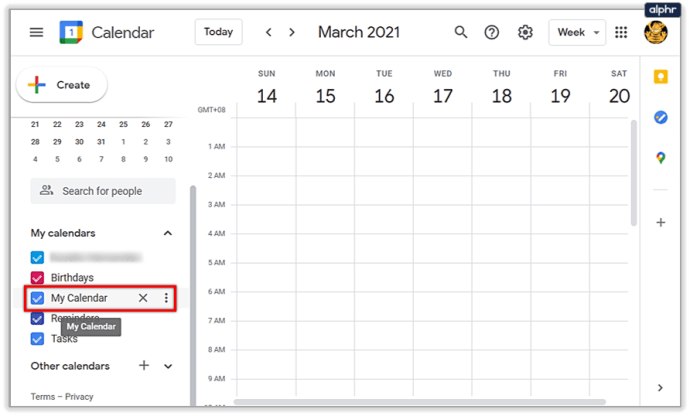
- Valitse seuraavasta ponnahdusvalikosta "Asetukset ja jakaminen".
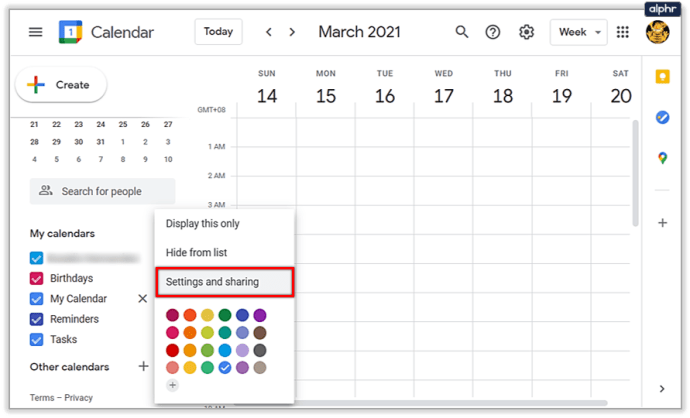
- Sinut ohjataan Asetukset-valikkoon. Etsit "Jaa tiettyjen ihmisten kanssa" -vaihtoehtoa. Voit joko rullata alaspäin, kunnes löydät sen, tai käyttää vasemmalla olevaa sivupalkkia helpottamaan pääsyä.
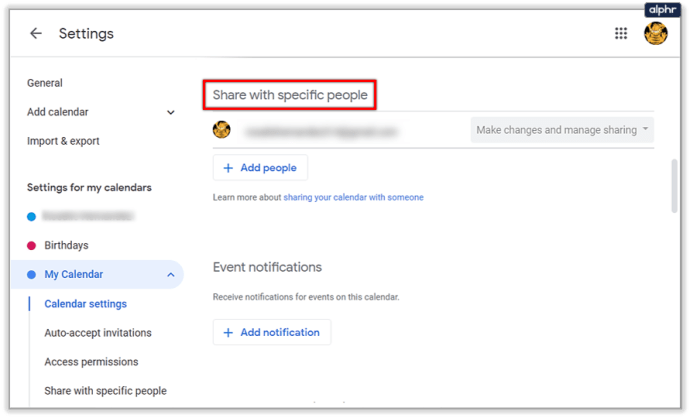
- Kun olet löytänyt tämän vaihtoehdon, napsauta "Lisää ihmisiä" -painiketta.
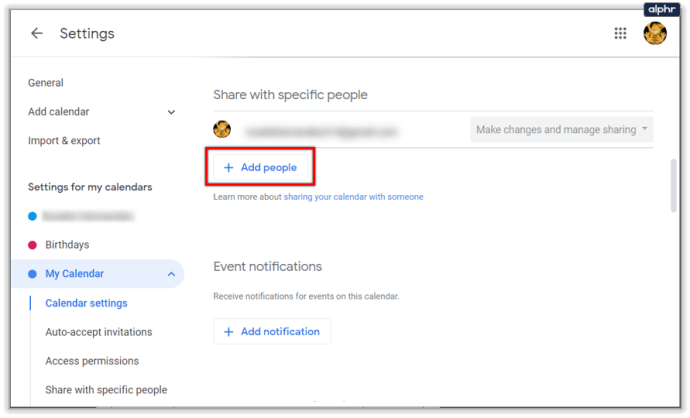
- "Jaa tiettyjen ihmisten kanssa" -ponnahdusikkuna tulee näkyviin. Se pyytää sinua syöttämään sähköpostiosoitteen tai nimen heti ja ehdottaa samalla joitain yhteystietoja, joiden kanssa olet ollut vaihdossa. Google tunnistaa vain niiden käyttäjien nimet, jotka ovat lisänneet kalenterin Google-tiliinsä.
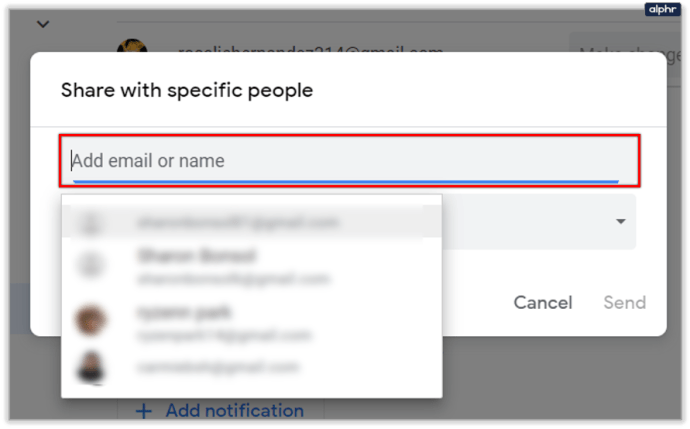
- Kun olet valinnut yhden tai useamman yhteyshenkilön, joiden kanssa jaat kalenterisi, valitse, mitä yhteystietosi voivat tehdä kalenterissasi säätämällä "Luvat"-asetusta. "Näytä vain vapaa/varattu (piilota tiedot)" antaa kontakteillesi vain nähdä, milloin olet vapaa vai varattu, mutta ei näytä muita tietoja. "Näytä kaikki tapahtuman tiedot" antaa heille mahdollisuuden nähdä kaikki tapahtumat ja kaikki tiedot, mutta heillä on ei lupaa muokata mitään. "Tee muutoksia tapahtumiin" antaa heille mahdollisuuden muokata kaikkia tapahtumia, mutta ei jakaa niitä. "Tee muutoksia ja hallitse jakamista" antaa heille mahdollisuuden jakaa tapahtumia, jolloin he voivat käyttää kalenteriasi lähes yhtä paljon kuin sinulla on. Huomautus: voit muuttaa tätä asetusta jokaiselle henkilölle erikseen ja milloin tahansa.
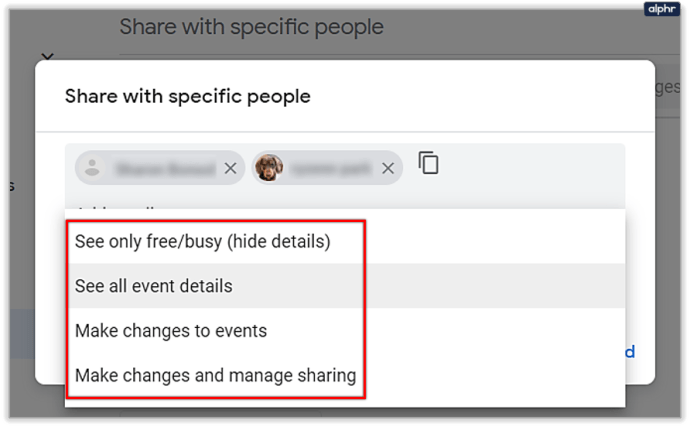
- Napsauta sinistä "Lähetä" -painiketta tämän ikkunan oikeassa alakulmassa. Se sulkeutuu ja palaa kalenteriasetuksiin. Se lisää myös ihmiset, jotka olet kutsunut tarkastelemaan tai käyttämään kalenteriasi.
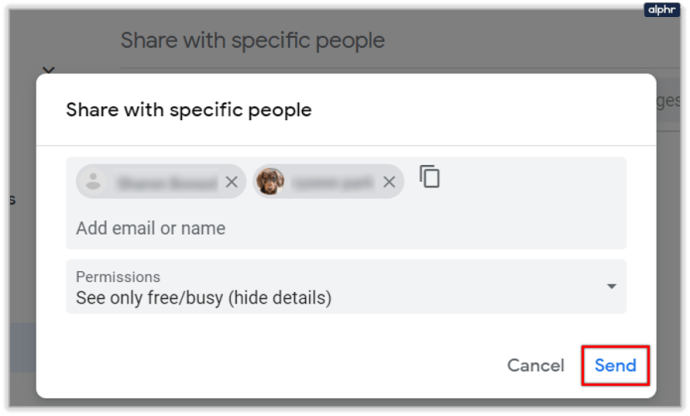
Jos käytät Google-ryhmiä, voit myös jakaa Google-kalenterisi koko ryhmäsi kanssa. Sinun tarvitsee vain kirjoittaa ryhmän sähköpostiosoite "Jaa tiettyjen ihmisten kanssa" -ikkunaan.
Jos haluat lopettaa kalenterin jakamisen henkilön tai ryhmän kanssa, napsauta heidän vieressään "X"-painiketta.
Kalenterisi jakaminen ihmisten kanssa, jotka eivät käytä Google-kalenteria
Jos haluat jakaa kalenterisi ihmisten kanssa, jotka eivät käytä Google-kalenteria, sinun on tehtävä kalenteristasi julkinen ja jaettava linkki heidän kanssaan. Voit tehdä tämän kirjoittamalla kalenterin asetukset samalla tavalla kuin edellisessä menetelmässä ja toimimalla seuraavasti:
- Etsi kalenteriasetuksista "Käyttöoikeudet" -vaihtoehto. Voit joko rullata alaspäin, kunnes löydät sen, tai käyttää vasemmalla olevaa sivupalkkia helpottamaan pääsyä.
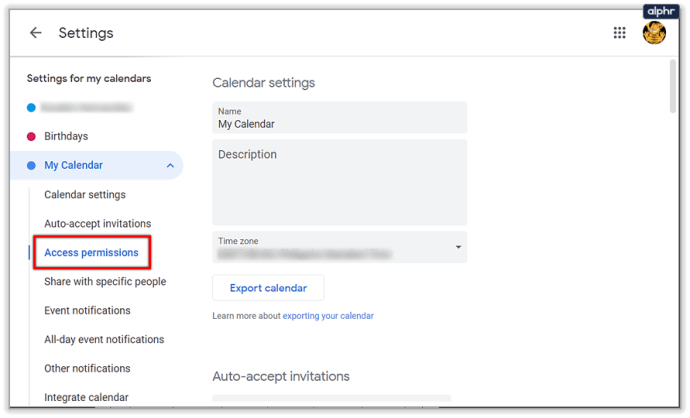
- Sinun on ensin asetettava kalenterisi julkisesti saataville. Voit tehdä tämän napsauttamalla valintaruutua "Aseta saataville" -vaihtoehdon vieressä.
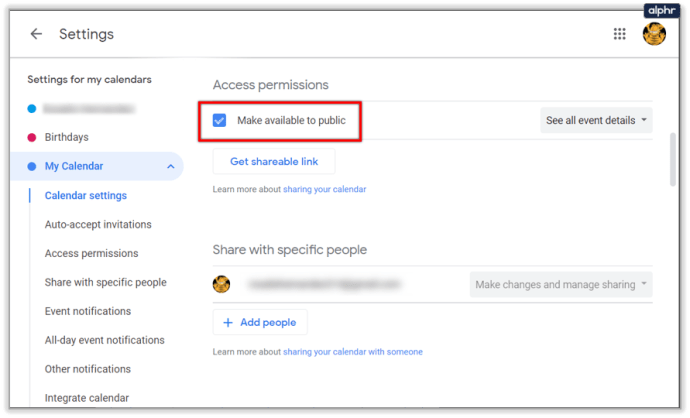
- Google varoittaa, että kaikki voivat nähdä kalenteritapahtumasi ja löytää kalenterisi Google-haun avulla. Jos tämä sopii sinulle, napsauta "OK".
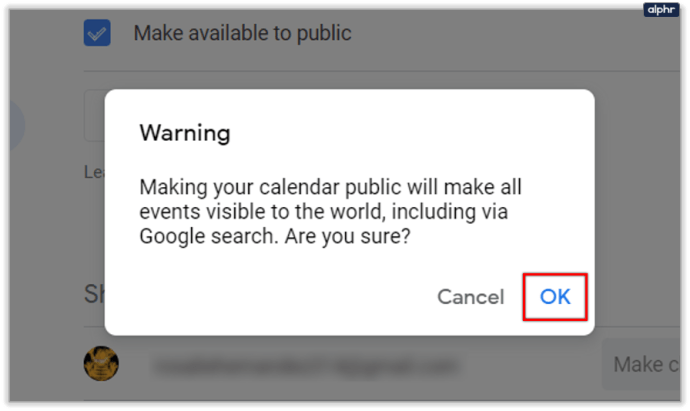
- Kalenterisi on nyt jaettu julkisesti, mutta se ei sinänsä merkitse paljon, sillä sinun on lähetettävä linkki ihmisille, jotka eivät käytä Google-kalenteria, jotta voit jakaa sen heidän kanssaan. Saat linkin napsauttamalla "Hae jaettava linkki" -painiketta juuri käyttämäsi vaihtoehdon alla.
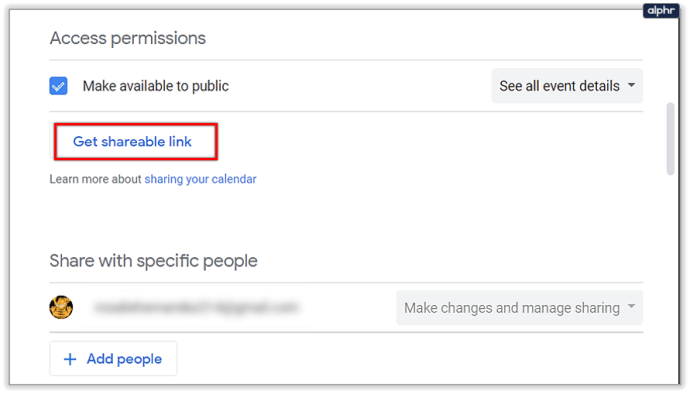
- Kalenterilinkki ja sen jälkeen "Kopioi linkki" -painike tulevat näkyviin. Napsauta tätä painiketta kopioidaksesi linkin. Näytön alareunaan pitäisi ilmestyä pieni ilmoitus, jossa sanotaan, että linkki on kopioitu leikepöydällesi.
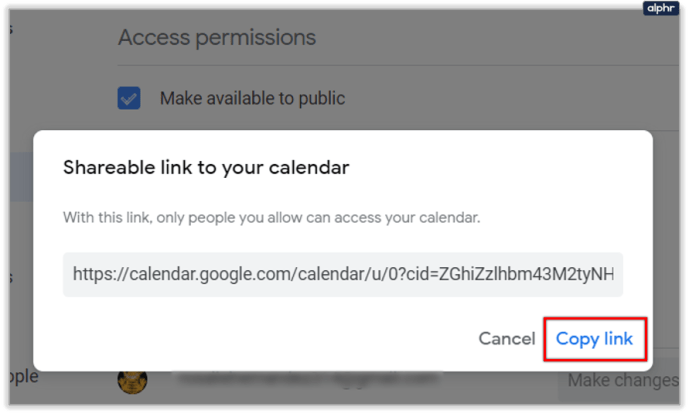
Jos haluat lopettaa kalenterisi julkisen jakamisen, poista valinta "Aseta saataville" -valintaruudusta.

Kutsujen hyväksyminen
Toinen hyödyllinen asia jaetun kalenterin kanssa on kutsujen hallinta. Kun jaat kalenterin ihmisten kanssa, joilla on lupa nähdä tapahtuman tiedot, voit valita, mitkä tapahtumakutsut he hyväksyvät automaattisesti.
Jos jätät oletusasetuksen "Lisää kaikki kutsut tähän kalenteriin automaattisesti", kaikki kutsut uusiin tapahtumiin näkyvät, vaikka ne tapahtuisivat samaan aikaan. Jos vaihdat asetukseksi "Hyväksy automaattisesti kutsut, jotka eivät ole ristiriidassa", tapahtumakutsut hyväksytään vain, jos ne eivät häiritse jo olemassa olevia tapahtumia.

Aikataulu päällä
Google-kalenterin jakaminen henkilöiden tai ryhmien kanssa saattaa olla hyödyllistä, jos he kysyvät sinulta, oletko tavoitettavissa tiettynä päivänä, sekä työsyistä. Toivottavasti tiedät nyt, miten se tehdään.
Mitä mieltä olet kalenterisi jakamisesta muiden kanssa? Jos jaat sen jo, kuinka paljon se auttaa sinua pitämään kirjaa ajasta? Kerro meille alla olevissa kommenteissa.